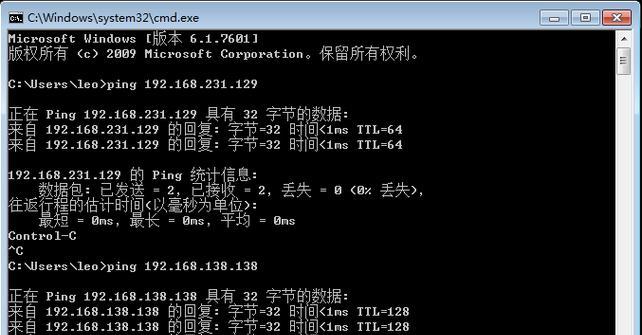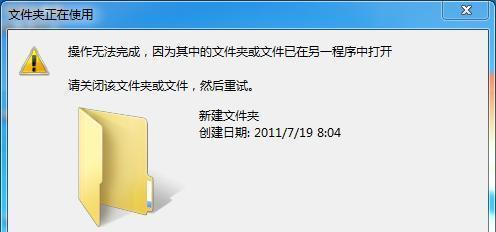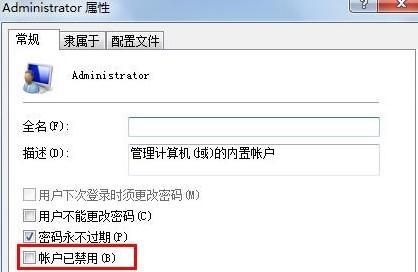在使用Win7系统时,我们经常会遇到无法删除或移动某些文件的情况,原因往往是这些文件被设置了管理员权限。本文将介绍一种简单有效的方法,帮助你强制删除管理员权限文件,解决这个烦人的问题。
一:如何定位需要强制删除的文件
在你想要删除的文件上点击右键,选择“属性”。在弹出的窗口中,选择“安全”选项卡,查看文件的权限设置。
二:了解管理员权限文件的特点
管理员权限文件往往由系统或其他用户创建,在权限设置上有着较高的限制,普通用户无法直接删除。但我们可以通过一些措施来绕过这些限制。
三:备份文件以防万一
在进行强制删除操作之前,为了避免意外情况造成文件丢失,建议先进行文件备份。
四:打开命令提示符(CMD)
点击“开始”按钮,在搜索栏中输入“CMD”,在搜索结果中找到“命令提示符”。右键点击该选项,选择“以管理员身份运行”。
五:使用命令行删除文件
在打开的命令提示符中,输入“del/f文件路径”,其中“文件路径”是你想要删除的文件的完整路径。按下回车键执行命令。
六:关闭所有占用文件的程序
如果出现文件被占用无法删除的情况,可以尝试关闭占用该文件的程序。在任务管理器中找到并结束该程序的进程。
七:重启电脑后再次尝试删除
有时候,某些文件可能被系统或其他程序锁定,无法立即删除。重启电脑后再次尝试删除可能会成功。
八:使用第三方软件进行删除
如果以上方法均无效,你可以尝试使用第三方的文件管理软件来删除管理员权限文件,如Unlocker、IObitUnlocker等。
九:管理员身份登录尝试删除
如果你是普通用户登录系统,在无法删除文件时,可以尝试使用管理员账户登录系统,再进行删除操作。
十:检查病毒或恶意软件
有些病毒或恶意软件会通过设置管理员权限来保护自己,防止被删除。及时进行杀毒扫描,清除病毒可以解决这个问题。
十一:检查文件属性设置
在文件属性中,有时会设置只读或隐藏等属性,导致文件无法删除。确保文件没有被设置了这些限制。
十二:查看事件日志
打开“事件查看器”,检查是否有与该文件相关的错误记录。根据错误记录,可以找到解决问题的线索。
十三:查找帮助
如果你仍然无法解决问题,可以向专业人士或论坛寻求帮助,他们可能会提供更具体的解决方案。
十四:避免随意更改系统文件权限
除非你非常确定,否则不建议随意更改系统文件的权限设置,以免引发系统故障。
十五:
通过本文介绍的方法,你可以轻松地强制删除管理员权限文件。请谨慎操作,并根据具体情况选择适合自己的解决方案。记得在操作前备份重要文件,以防数据丢失。